|
Il raffreddamento
a liquido dei PC e delle CPU (anche comunemente chiamate
rispettivamente Computer e Processore) sta diventando
piano piano la vera alternativa al raffreddamento tradizionale:
infatti i processori e i computer stanno diventando sempre piu
potenti, veloci e prestazionali, e questo si traduce inevitabilmente in
maggiore consumo di energia e un conseguente innalzamento della
produzione di calore, che deve essere necessariamente smaltito se
si vuole evitare di fondere il tutto. Come avviene infatti in ambito
mociclistico e automobilistico nel caso di veicoli ad alte prestazioni
il raffreddamento a liquido è l' unica vera alternativa, se si
escludono alcune esotiche (e costosissime) eccezioni.
Per
tutti gli amanti e i pionieri di questa nuova tecnologia ecco un
tutorial molto utile per cambiare il liquido di raffreddamento,
componente importantissimo di tutto l' impianto, che permette di
mantenere affidabile e efficiente l' impianto di raffreddamento del
vostro computer e del vostro potente processore.
TUTORIAL: COME SOSTITUIRE ACQUA E TUBI VECCHI CON NUOVI NEL VOSTRO
IMPIANTO DI RAFFREDDAMENTO A LIQUIDO DEL VOSTRO COMPUTER (PC)
Benvenuti su un breve
tutorial che vi spiegherà come fare un “tagliando completo” al vostro pc
dotato di impianto a liquido “Thermaltake Bigwater SE” ovvero cambiare
tutta la tubazione e tutto il liquido prendendo le precauzioni dovute in
termini di sicurezza dei nostri circuiti elettrici.
Per primo dovremo sistemare il pc su un tavolo ben illuminato,
abbastanza grande e disporre intorno il KIT PRO FAHRENHEIT , ovvero
tutti i tubi nuovi, l’imbuto, il liquido lavatubi, i tappi antigoccia e
il liquido PRO FAHRENHEIT NEUTRAL.
Aprire il vostro pc e mantenerlo in posizione eretta.
Se potete accendetelo e andate nel BIOS, nella sezione BOOT disattivate
tutti i boot, cosacche non partirà MAI il sistema operativo e non ci
sarà bisogno tutte le volte di staccare la corrente al povero hard disk.
Per prima cosa dovete trovare il punto più basso del vostro impianto e
staccare l’unico tubo facendo attenzione e tenendo sotto il tubo in
questione una vaschetta oppure il nostro imbuto direzionato verso una
bottiglia vuota… comincia il tagliando!
Fate uscire più liquido possibile agitando tutti i tubi e la vaschetta,
poi facendo molta attenzione allo scossone che verrà, accendete il pc
per 3 secondi, giusto il tempo di svuotare i tubi, poi spegnetelo
IMMEDIATAMENTE, il vostro processore non sarà molto contento di sentirsi
senza acqua.
Il risultato è come in foto mostrato, quello è il liquido “Thermaltake”
dopo 6 mesi di utilizzo… e costa generalmente la bellezza di 20 €…
Liquido di raffreddamento per computer vecchio

Ma chi ve lo fa fare???
Notare bene:
|
Prima
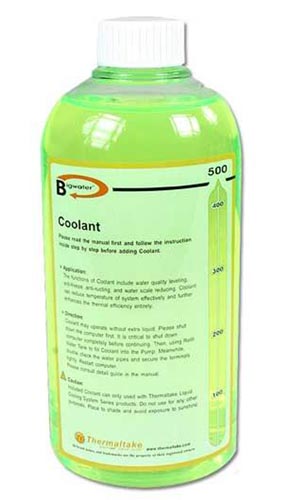 |
|
Dopo
 |
Ora proseguendo è il momento di sostituire tutti i tubi presenti con il
nostro kit, iniziamo col togliere TUTTI I TUBI facendo attenzione e
sostituendo ad ogni estremità del tubo, un tappo antigoccia presente nel
nostro KIT.
In tutte queste operazioni si raccomanda di staccare l’alimentatore e la
presa della corrente elettrica isolando le apparecchiature.
Il risultato è qui in foto, ho anche smontato l’impianto per farvi
vedere lo spaccato.
Componenti smontati dell' impianto di raffreddamento a liquido per
computer e processori

Il tubo è un’altra delle cose che il tempo mastica, difatti vi faccio
notare la differenza fra un tubo Thermaltake usato e un tubo Thermaltake
nuovo:
Differenza tra tubi nuovi e vecchi negli impianti di raffreddamento a
liquido per pc e cpu

Notevole… il tubo vecchio è opacizzato, debole e morbido, il nuovo
brilla di luce propria.
Qua sotto invece c’è anche il tubo che diamo in dotazione noi, con il
KIT PRO FAHRENHEIT NEUTRAL
Differenze fra tubi per impianti di raffreddamento a liquido per
computer

Dopo aver proceduto con la detubazione dell’impianto e la protezione da
goccie è l’ora di stendere il tubo nuovo, e lo si fa a piacere, seguendo
la logica Thermaltake, ovvero:
CPU - Pompa
Pompa - Vaschetta
Vaschetta - Radiatore
Radiatore - CPU
Per mozzarlo è necessario un paio di Forbici da lavoro, oppure con un
taglierino affilato.
Sostituite ovviamente i tappi antigoccia al tubo del KIT PRO FAHRENHEIT
facendo attenzione sempre alle gocce che possono finire sulla scheda
madre.
Particolare dei tappi antigoccia sulla scheda madre del computer

Ora vi mostro qualche foto di opera in corso a questo punto:





Etc..
etc.. etc..
Ora sul finire, dobbiamo ripulire tutto l’impianto dal vecchio prodotto
esausto, ovvero dal Coolant Thermaltake divenuto ormai verdastro data
l’usura.
Mettiamo un po’ di liquido lavatubi del KIT FAHRENHEIT PRO nella
vaschetta, tenendo aperto lo stesso tubo in basso che avevamo aperto
prima, con la stessa vaschetta e la stessa attenzione dedicata, ed
accendere il sistema per qualche secondo per spurgare tutto il vecchio
liquido refrigerante.
Serbatoio del liquido di raffreddamento degli impianti per computer

A operazione avvenuta, chiudere TUTTO il circuito liquido a computer
spento, poi una volta finita la pulizia procedere con l’inserimento del
nuovo liquido: il liquido
PRO FAHRENHEIT NEUTRAL
Rabboccate se necessario fino all’orlo della vaschetta facendo
attenzione a non fare uscire il liquido, dopotutto ce n’è un litro
quindi non preoccupatevi di sprechi.
Finito ciò chiudete l’impianto e godetevi il vostro risultato:
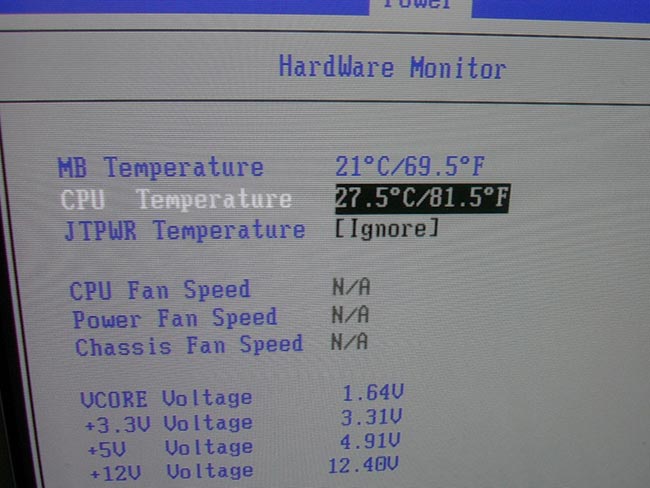
La foto è veritiera, ovviamente è stata scattata a computer appena
acceso, ma i risultati sono leggermente migliori del liquido Thermaltake.
Chi
ovviamente ne beneficerà sarà il vostro computer che tirerà un sospiro
di sollievo, e ve lo farà capire…
SPENTO

ACCESO

KIT PROFahrenheit NEUTRAL
il tagliando preferito da tutti i pc.
Per info sui prodotti
PROFahrenheit mandate una e-mail
cliccando QUI
|

